PDSOFT 管道预制设计系统 使用教程《第二部分 ISO图》
- 格式:doc
- 大小:682.00 KB
- 文档页数:46

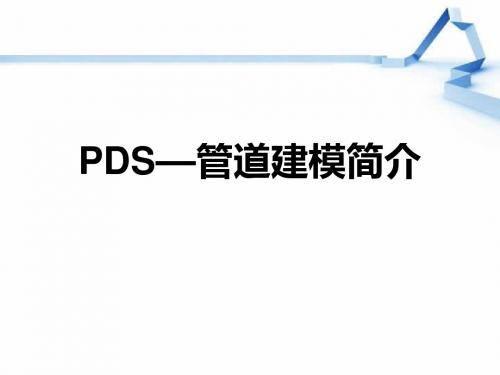
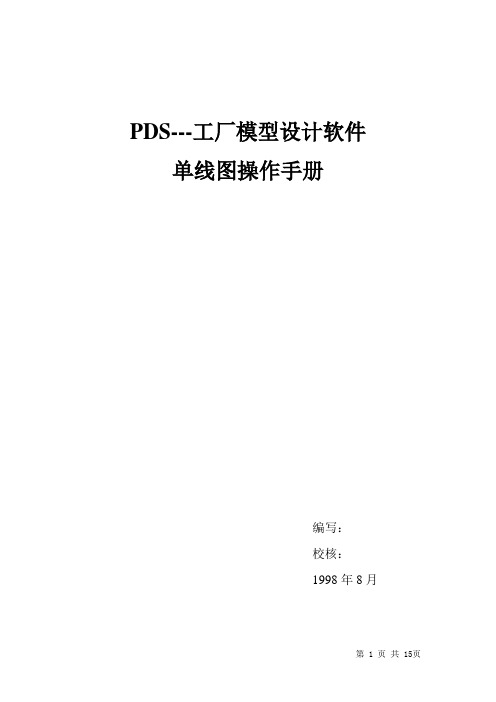
PDS---工厂模型设计软件单线图操作手册编写:校核:1998年8月⒈引言当用户建好模型后,就可以使用PDS系统提供的Isometric Drawing Manager模块抽取单线图(即施工图)。
PDS系统提供两种抽取单线图的方法:第一种“交互式(Interactive)抽取单线图”,这种方法用于调试在单线图抽取过程中遇到的各种问题。
第二种“批处理式(Batch)抽取单线图”,这种方法用于一次大批量的抽取单线图,也是抽取正式单线图所采用的方法。
在用PDS系统抽取单线图时,用户应先确认Isometric Drawing Manager 模块的初始设置是否完成:Seed.dgn、Iso.def等。
当PDS管理员完成初始设置后,用户就可以抽取单线图了。
2.详细指导2.1交互式抽取单线图(Interactive)1. 当出现PDShell主窗口后,用户先从项目窗口选取一个项目号(系统将高亮这个项目号),然后从主窗口中点取Isometric Drawing Manager按钮进入抽单线图模块。
2. 点取Interactive,系统将显示交互式抽取单线图的窗口.3. 先点取Select Model Number按钮,选取要抽取的管线号所在的模型号。
**点取Reset Model Numbers按钮,可以清除掉设置窗口中所有的模型号,以便于用户重新选择。
或**点取Reset Line names按钮,可以清除掉设置窗口中所有的管线号,以便于用户重新选择。
4. 当选取完模型后点取确认按钮,系统返回交互式抽取单线图的窗口。
**点取Select all按钮可以选取窗口中的所有项。
或**点取Reset Selection按钮可以重新设置窗口中选择的内容。
5. 然后点取Select Line Names Within Models按钮,选取所选模型中的管线号。
6. 当选取完管线号后点取确认按钮,系统返回交互式抽取单线图的窗口。
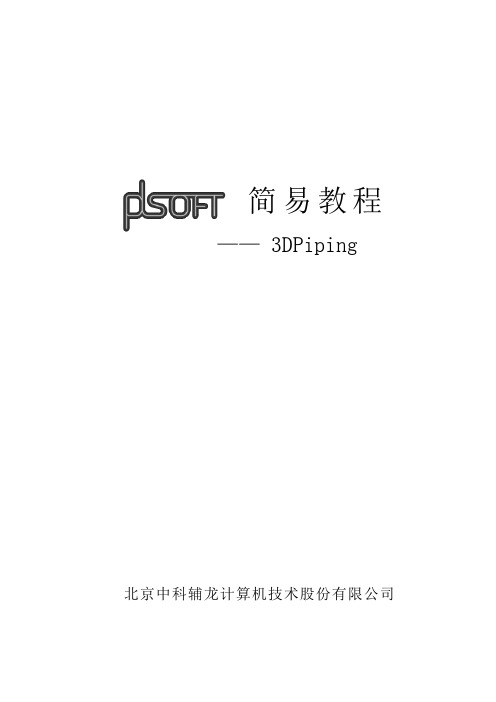
简易教程—— 3DPiping北京中科辅龙计算机技术股份有限公司目录(一) 运行环境与机理 (5)(二) PDSOFT软件工作流程 (5)(三) 软件的安装与设置 (7)一.服务器安装 (7)二.客户端安装: (11)(四) AUTOCAD的基本概念 (11)一.坐标 (11)二.点过滤器(组合坐标) (11)三.UCS (11)(五) 构筑物建模 (13)(六) 插入设备、基础及管嘴 (13)一.插入设备及基础 (13)二.插入管嘴 (13)三.管嘴编辑 (15)(七) 配管 (16)一.配管状态介绍 (16)二.RG的使用 (16)三.点过滤器 (16)四.AL(沿线取点) (17)五.管线伸缩(PST) (17)六.成组配管 (17)七.锁定路径 (18)八.弯曲件设置 (18)九.元件匹配/定位/改变等级插入 (18)十.角度管的几种配法 (19)十一.调节阀配管 (19)十二.斜管配管 (20)十三.泵入口管配管 (20)十四.泵出口管配管 (20)十五.坡度管 (21)十六.安全阀配管 (21)十七.法兰管 (21)十八.塔的配管 (22)(八) 管道支吊架 (22)(九) 模型编辑 (23)一.选择对象 (23)二.过滤条件 (23)三.编辑命令 (24)四.导入导出断点 (25)五.统计设置及流向、阀杆方向编辑 (25)六.MODIPARA (25)(十) 模型合并与切割 (26)一.模型合并及外部参照 (26)二.模型切割 (26)(十一) 模型检查 (26)一.模型碰撞检查 (26)二.模型数据检查 (27)三.模型设计检查 (28)(十二) 出施工图 (30)一.平立面图 (30)二.ISO图 (35)三.消隐图 (36)四.材料表 (37)(十三) 数据库 (38)一.服务器设置 (38)二.用户、角色及权限的设置 (38)三.项目数据库建立 (39)(十四) 图形库 (41)一.根据设备外形图,抽象简化设备外形,设定几何参数 (41)二.进入图形库管理界面,输入参数,给初值 (41)三.定义坐标系原点,在坐标系中搭建积木 (41)四.定义设备插入点(CP)及插入方向 (41)五.定义设备中心线 (41)六.保存设备图形 (41)七.制作第一屏幻灯片 (43)八.制作第二屏幻灯片 (43)(十五) 图纸及表格模板制作 (43)一.平立面图模板 (43)二.ISO图模板 (45)三.材料表模板 (50)(十六) 常见问题分析 (53)一.当模型毁坏或无法正常配管时 (53)二.当模型不小心丢失且未做备份时 (53)三.当出现句柄错误而无法进行出图时 (53)四.当模板正常,而ISO图抽取出来却没有图号时 (53)五.当生成的ISO图和平面图中没有汉字时 (54)六.当ISO图抽取时发现某些管线很复杂且没有生成时 (54)七.当出现未处理异常无法生成ISO图时 (54)(十七) 软件常用命令 (54)(一)运行环境与机理PDSOFT V2.5 可以在Microsoft Windows操作系统上运行,以AutoCADR14-2006作为图形平台,其原理是通过在计算机上建立3维的真实感模型,依靠工程管路等级数据库的支持,达到检查碰撞、自动化抽取施工图纸及精确统计材料的目的。
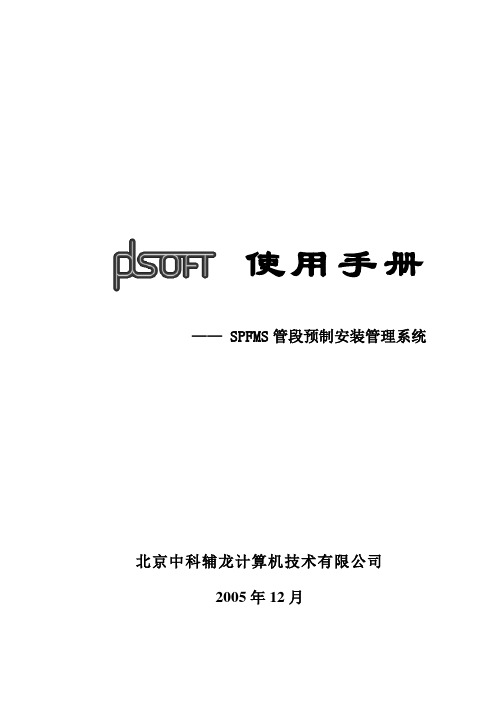
使用手册—— SPFMS管段预制安装管理系统北京中科辅龙计算机技术有限公司2005年12月目录第1章引言 (1)第2章章节安排说明 (2)第3章系统安装 (3)1.运行环境 (19)2.PDSOFT SERVER的安装 (29)3.PDSOFT管段预制安装管理系统的安装 (31)4.加密狗的安装 (41)第4章系统使用说明 (19)1.系统管理 (19)2.基础数据 (29)3.项目管理 (31)4.管线管理 (41)5.管段管理 (45)6.焊缝管理 (62)7.质检探伤 (80)8.器材需求 (114)9.库存管理 (121)10.图纸管理 (158)11.档案管理 (171)第5章材料编码 (181)1.编码的构成 (181)2.直径、壁厚、等级和材料代号 (183)3.管子 (185)4.弯头 (186)5.三通 (186)6.大小头 (187)7.管帽封头 (187)8.管箍 (188)9.加强管嘴 (188)10.加强接头 (188)11.螺纹短接 (189)12.活接头 (189)13.丝绪 (189)14.仪表管嘴 (189)15.法兰 (190)16.法兰盖 (191)17.盲板 (191)18.非金属和半金属垫片 (192)19.金属垫片 (193)20.阀门 (193)21.螺栓 (199)第1章引言在管道预制过程中,由于缺少科学管理,经常发生工人多领料、多报工作量,而领导对某段时间的工作量情况、项目完成情况不清楚以及对现在缺料的管段、所缺材料也很模糊的情况,从而对资源的调度、计划和管理造成很大影响。
鉴于这种状况,许许多多的管道施工企业迫切需要一种更好的方案来改变这种局面,计算机的出现为企业管理提供了行之有效的管理手段。
PDSOFT SPFMS管段预制安装管理系统吸取了优秀企业的管段预制安装管理经验,同时也充分利用了计算机技术对管道预制的整个过程进行管理和追踪,实现了管线管理、管段管理、焊缝管理、材料管理、图纸管理、计划管理、追溯管理的的无纸化办公。
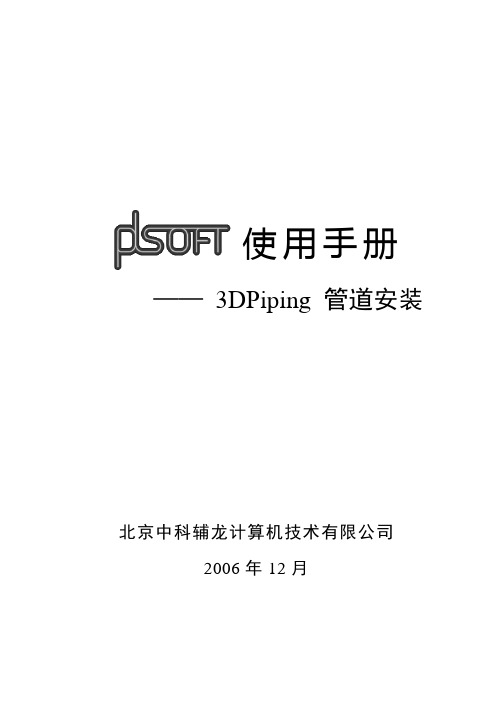
——3DPiping 管道安装北京中科辅龙计算机技术有限公司2006年12月目录第1章管道模型参数设置 (33)1.进入管道模型设计 (33)2.设置管道模型参数 (33)3.类型选择 (35)4.设置模型精度 (35)5.管道模型参数设置确认 (36)第2章管线布置 (37)1.选择管线布置命令 (37)2.确定管线起始点位置 (37)3.布管状态设置 (37)4.管线布置操作说明 (47)第3章成组布管 (50)1.选择布管命令 (50)2.基准管线参数设置 (50)3.选择成组布管命令 (50)4.成组布管管线参数设置 (51)5.确认 (52)第4章安装元件 (53)1.元件类型 (53)2.图形元件基本结构 (58)3.元件安装的一般流程 (59)4.元件安装的基本操作 (60)5.元件安装的特别说明 (67)6.管架安装说明 (82)7.仪表泡安装说明 (83)8.断点安装说明 (83)9.焊点安装说明 (84)第5章模型编辑功能 (85)1.属性查询及编辑功能 (85)2.管道编辑功能 (86)第6章元件安装管理 (95)1.元件插入管理概述 (95)2.元件插入特性描述文件格式 (95)3.使用元件插入管理功能 (104)第7章断点导出、导入管理功能 (112)1.导出断点管理功能 (112)2.导入断点管理功能 (114)2PDSOFT 使用手册《3D Piping 管道安装》 第1章 管道模型参数设置33第1章 管道模型参数设置1.进入管道模型设计1) 在启动界面中点“配管设计”命令按纽,进入管道模型设计状态。
2) 如果项目库里有多个项目,屏幕显示请选择项目对话框。
3) 在请选择项目对话框中,鼠标拾取管道模型设计使用的项目数据库名称,鼠标点击OK 按纽,完成项目数据库选择,屏幕显示模型系统参数设置对话框。
2.设置管道模型参数图 1-11) 管道模型范围设置:(1) 管道模型范围是指真实的管道装置在工厂厂区范围内所占的地域范围,这是一个估计数值,设置的主要目的是为了屏幕显第1章管道模型参数设置PDSOFT使用手册《3D Piping 管道安装》34示。
6 修改管件修改管件在这一章中你将学习如何对已存在的管件和管架做修改。
Rotate Component 绕Segment 线旋转管件。
从Piping下拉菜单中选择Revise Component Revise Component。
Tap Component 在管件上放Tap 点。
从Piping 下拉菜单中选择Placement Placement。
Revise Tap 用于修改Tap 的一些或所有数据。
从Piping 下拉菜单中选择Revise Comp Revise Component onent onent。
Reconstruct Component/Replace Commodity 重新构造管件以反应Segment 属性变化如NPD 或编码等变化时。
从Piping 下拉菜单中选择Revise Component Revise Component。
Add Chain Wheel 为阀门增加链轮操作手柄。
从Piping 下拉菜单中选择Placement Placement。
Add to Valve 为阀门增加地轴架或延伸手柄。
从Piping 下拉菜单中选择Placement Placement。
Revise Pipe 重新连接、重新构造或重新连接并重新构造管子。
从Piping 下拉菜单中选择Revise Component Revise Component。
Move Piping Assembly 移动组合件。
从Piping 菜单中选择Revise Group Revise Group。
Delete Piping Assembly 删除一组相连管件或一个单独的管件或管子。
从Piping 拉菜单中选择Revise Group Revise Group。
Move Pipe Support 是移动管架。
从Piping 下拉菜单中选择Revise Component 。
Copy Pipe Support 复制一个单独的管架。
第二部分管道安装第1章管道模型参数设置1.进入管道模型设计1) 在启动界面中点“配管设计”命令按纽,进入管道模型设计状态。
2) 如果项目库里有多个项目,屏幕显示请选择项目对话框。
3) 在请选择项目对话框中,鼠标拾取管道模型设计使用的项目库名称,鼠标点击“确定”按纽,完成项目数据库选择,屏幕显示模型系统参数设置对话框(如图1-1)。
2.设置管道模型参数图1–1 模型系统参数设置1) 管道模型范围设置:(1) 管道模型范围是指真实的管道装置在工厂厂区范围内所占的地域范围,这是一个估计数值,设置的主要目的是为了屏幕显示。
(2) 通过确定左下角点及右上角点的坐标值,定义管道模型范围。
(3) 鼠标点选来确定左下角点或右上角点的坐标值。
(4) 在左下角点或右上角点域内,直接输入点的坐标值。
2) 焊点状态设置:(1) 系统自动上焊点:在焊缝宽度域内,输入焊点在管线上占的宽度空间,以mm 为单位,必须大于0,例如,3。
(2) 设置自动分断管段:i) 鼠标点击自动分断管段按钮,使其处于选择状态。
ii) 在管段长度域内,输入自动分断的管段长度,以mm为单位。
iii) 各个管段之间自动加焊点。
3) 输入管子公称直径单位制设置:(1) 当前单位制域内中的值是用来设置输入管子公称直径时使用的单位制,可以根据需要选择公制或者英制,鼠标点拾下拉菜单,在下拉菜单中,鼠标拾取当前所需要的单位制名称,例如,M2(如图1-2)。
图1–2 单位制设置(2) 公制单位名称含义,例如,管子公称直径为200时:图表1–1 公制单位制表达形式(3) 英制单位名称含义,例如,管子公称直径为4 1/2时:图表1–2 英制单位制表达形式4) 捕捉最小间隙设置:在管线拐点处,插入三通类元件时,用最近点方式捕捉拐点时用的最小间隙,以mm为单位。
5) 显示流向:使其处于选择状态,在模型中显示管道流向。
6) 显示保温:使其处于选择状态,在模型中显示管道保温外型。
目录第1章ISO 图环境设置 (63)1.进入ISO图环境 (63)2.ISO图图纸版面设置 (63)3.ISO图图签参数设置 (66)4.ISO图材料表表头设置 (67)5.ISO图生成方式设置 (68)6.恢复系统缺省设置 (73)7.自动生成ISO图 (74)第2章ISO管线模型修改功能 (79)1.模型修改的命令 (79)2.模型操作的注意事项 (79)第3章ISO图图面编辑功能 (80)1.管线编辑功能 (80)2.管件移动编辑功能 (80)3.标注编辑功能 (81)4.标注删除功能 (82)5.标注颜色恢复功能 (82)6.虚线线形调整功能 (82)7.表格文字编辑功能 (83)第4章ISO图图面标注功能 (84)1.标注阀门 (84)2.标注管件 (84)3.标注法兰 (85)4.标注设备管嘴 (85)5.标注仪表泡 (85)6.标注管线号 (86)7.标注尺寸 (86)8.标注角度 (87)9.标注弯管 (88)10.标注坐标 (89)11.标注标高 (89)第5章ISO图特殊符号标注功能 (91)1.标注物料流向图形符号 (91)2.标注坡度管的坡度符号 (91)3.标注平台墙壁图形符号 (92)4.标注空间管走向图形符号 (93)5.标注螺栓孔安装方位图形符号 (93)6.标注孔板引压安装方位图形符号 (94)7.标注剖视符图形符号 (95)8.标注管架图形符号 (96)9.标注柱网轴线号图形符号 (98)10.标注保温管子隔热图形符号 (98)第6章屏幕视图操作 (100)1.屏幕视图切换 (100)2.屏幕编辑 (101)3.定位点输入方式 (102)4.查询功能 (104)第1章ISO 图环境设置1.进入ISO图环境鼠标拾取初始化ISO图选项。
进入ISO图自动生成环境:图 1-12.ISO图图纸版面设置鼠标拾取图纸版面选项,进入图纸版面设置状态。
图 1-2图 1-31) 选择纸张大小型号:可设置如下纸张大小型号,例如,A3:图 1-4 2) 设置纸张大小参数:参数值单位为mm:图 1-5 3) 图幅名称设置:图 1-6(1) 栏中的文件名是绘制ISO图所用图框文件名。
PDSOFT 使用教程《管道预制设计系统-ISO 图》 目录1目 录第1章 ISO 图环境设置 (63)1. 进入ISO 图环境 (63)2. ISO 图图纸版面设置 (63)3. ISO 图图签参数设置 (66)4. ISO 图材料表表头设置 (67)5. ISO 图生成方式设置 (68)6. 恢复系统缺省设置 (73)7. 自动生成ISO 图 (74)第2章 ISO 管线模型修改功能 (79)1. 模型修改的命令 (79)2. 模型操作的注意事项 (79)第3章 ISO 图图面编辑功能 (80)1. 管线编辑功能 (80)2. 管件移动编辑功能 (80)3. 标注编辑功能 (81)4. 标注删除功能 (82)5. 标注颜色恢复功能 (82)6. 虚线线形调整功能 (82)7. 表格文字编辑功能 (83)第4章 ISO 图图面标注功能 (84)1. 标注阀门 (84)2. 标注管件 (84)3. 标注法兰 (85)4. 标注设备管嘴 (85)5. 标注仪表泡 (85)6. 标注管线号 (86)7. 标注尺寸 (86)8. 标注角度 (87)9. 标注弯管 (88)10. 标注坐标 (89)11. 标注标高 (89)第5章 ISO 图特殊符号标注功能 (91)1. 标注物料流向图形符号 (91)2. 标注坡度管的坡度符号 (91)3. 标注平台墙壁图形符号 (92)4. 标注空间管走向图形符号 (93)目录PDSOFT使用教程《管道预制设计系统-ISO图》2 5.标注螺栓孔安装方位图形符号 (93)6.标注孔板引压安装方位图形符号 (94)7.标注剖视符图形符号 (95)8.标注管架图形符号 (96)9.标注柱网轴线号图形符号 (98)10.标注保温管子隔热图形符号 (98)第6章屏幕视图操作 (100)1.屏幕视图切换 (100)2.屏幕编辑 (101)3.定位点输入方式 (102)4.查询功能 (104)PDSOFT 使用教程《管道预制设计系统-ISO 图》 第1章 ISO 图环境设置63 第1章 ISO 图环境设置1.进入ISO 图环境鼠标拾取初始化ISO 图选项。
进入ISO 图自动生成环境:图 1-12.ISO 图图纸版面设置鼠标拾取图纸版面选项,进入图纸版面设置状态。
图1-2图 1-3第1章ISO图环境设置 PDSOFT使用教程《管道预制设计系统-ISO图》64 1) 选择纸张大小型号:可设置如下纸张大小型号,例如,A3:图 1-4 2) 设置纸张大小参数:参数值单位为mm:图 1-5 3) 图幅名称设置:PDSOFT 使用教程《管道预制设计系统-ISO 图》 第1章 ISO 图环境设置65图 1-6(1) 栏中的文件名是绘制ISO 图所用图框文件名。
(2) 栏中插入图幅文件是用来显示图框文件样式。
4) 绘图区域范围设置:图 1-7(1) 投影方向表示可按以下4种视图方向生成ISO 图:图 1-8(2) 选绘图区中的角点坐标值是以+X 坐标轴为从左向右水平方向,+Y 坐标轴为从下向上竖直方向,坐标原点在图框左下角点上。
第1章ISO图环境设置 PDSOFT使用教程《管道预制设计系统-ISO图》66 5) 材料区范围设置:图 1-9(1) 自动生成开关处于 状态时,自动在ISO图中生成材料表。
(2) 选插入点用来控制材料表左下角点在图纸上的位置。
6) 指北针插入点设置:图 1-10(1) 自动生成开关处于 状态时,自动在ISO图中生成指北针。
(2) 选插入点用来控制指北针图标插入点在图纸上的位置。
注意:如果选择的纸张型号不是A3的话,例如,A2时,应进行下列操作:i) 首先将与A2相应的图框文件复制到\isotp.dwg文件中;ii) 在图纸版面设置中,与A2图纸相应地设置绘图区域、材料表区域、指北针区域。
3.ISO图图签参数设置鼠标拾取图签参数选项。
PDSOFT 使用教程《管道预制设计系统-ISO 图》 第1章 ISO 图环境设置67图 1-111) 图签参数是指管线参数表中描述管线工艺参数的各个参数名。
2) 图签参数设置用来控制管线的哪些参数值自动抽取到ISO 图面上。
3) 用鼠标拾取参数名并点击增加按钮后,在参数名前显示☞号,此项参数被选中。
4) 用鼠标拾取带☞号的参数名并点击删除按钮,此项参数退出被选择状态。
5) 用鼠标点击选插入点按钮,进入输入参数值字串左下角点在图纸上的位置,可以用鼠标拾取插入点位置,也可以直接输入插入点的坐标值。
4.ISO 图材料表表头设置鼠标拾取材料表头选项,进入材料表设置状态。
图 1-12第1章ISO图环境设置 PDSOFT使用教程《管道预制设计系统-ISO图》68图 1-131) 可以改变表头项表中的域名。
2) 可以设置域长度。
5.ISO图生成方式设置鼠标拾取生成方式选项,进入生成方式设置状态。
图 1-14PDSOFT 使用教程《管道预制设计系统-ISO 图》 第1章 ISO 图环境设置69图 1-151) 文本图形设置:(1) 尺寸单位为mm 。
(2) 元件图形生成比例:元件图形是无比例的2维符号图,元件图形生成比例为1时,表示绘制元件图形采用内定尺寸值。
(3) 管子绘制最小长度:ISO 图是无比例2维符号图,图形是无比例的,标注的尺寸是管道模型中的真实尺寸,因此,管子绘制的长度不小于管子绘制最小长度。
(4) 管子线宽:设置ISO 图中管子的线宽。
(5) 弯管半径:主要用于绘制盘管,可以设置绘制盘管时的半径。
(6) 焊点尺寸:设置ISO 图中焊点的大小。
(7) 流向箭头长度:设置ISO 图中表示管线流向箭头图符的长度。
(8) 流向箭头宽度:设置ISO 图中表示管线流向箭头图符的宽度。
(9) 尺寸引出线长度:当尺寸标注引出线定长开关置于 状态时,标注尺寸引出线的长度值。
(10) 虚线线型比例:设置ISO 图中的虚线线型比例。
ISO 图中毗邻管、不统计材料的管道和元件都是用虚线绘制的。
2) 标注开关设置:(1) 25个自动标注开关按钮:第1章 ISO 图环境设置 PDSOFT 使用教程《管道预制设计系统-ISO 图》70图 1-16i) 尺寸: 开态时,自动标注尺寸;ii) 阀杆偏置角: 开态时,自动标注阀杆偏置角;图 1-17量测阀杆偏置角用的坐标系:a .+z 轴指向流向方向;b .+x 轴(阀杆偏置角0度)是在通过阀杆的管子法向平面与WCS坐标系的XY 平面的交线上;c .按右手定则,+X 轴为四指指向方向,四指环抱方向为+角度,拇指指向+Z 轴;d .原点在阀杆与管子中心线交点上。
iii) 管件: 为开态时,自动标注管件的规格型号;iv) 脱离等级:此开关无效;v) 管线号: 为开态时,自动标注管线号;vi) 管道分界: 为开态时,在管线交界处(管线与管线或管线与毗邻管线)自动标注管道分界符号;vii) 空间管走向尺寸: 为开态时,自动标注空间管走向符号;viii) 预制管子编号: 为开态时,自动为每条预制管段中的预制管子进行编号,例如,预制管段编号为A时,预制管子编号为A1、A2…;ix) 法兰垫片: 为开态时,在尺寸标注中,标注出法兰面元件所连接垫片的厚度;x) 法兰垫片: 为关态时,在尺寸标注中,只标注阀门的长度;xi) 标高: 为开态时,自动标注标高,标高以m为单位;xii) 管道偏置角: 为开态时,自动标注空间管线在当前坐标系XY 平面上的投影与X轴的夹角,同时自动标注空间管线与XY平面上投影之间的夹角;xiii) 仪表泡: 为开态时,自动标注仪表泡符号;xiv) 设备管嘴: 为开态时,自动标注设备管嘴的参数No-DN-PN-Endtype;xv) 物流方向: 为开态时,自动标注物流方向符号;xvi) 等级分界: 为开态时,在管路等级交界处自动标注等级分界符号;xvii) 焊点: 为开态时,自动标注每个焊点的编号,编号从1开始,S工厂焊缝与F现场焊缝连续编号,S工厂焊缝编号以①图符括起来,F现场焊缝编号以 图符括起来;xviii) 管架: 为开态时,自动标注管架符号及管架型号;xix) 坐标: 为开态时,自动标注设备管嘴连接处在管道模型中WCS 坐标系中的X、Y、Z坐标值,要求设备管嘴也处于 状态;xx) 阀件: 为开态时,自动标注阀门规格型号;xxi) 仪表元件: 为开态时,自动标注仪表元件的规格型号;xxii) 元件编号: 为开态时,将元件编号自动标注在元件图形上,元件编号以 图符括起来,元件编号从1开始并与材料表中编号相对应;xxiii) 毗邻管: 为开态时,自动用虚线绘制毗邻管的相连部分;xxiv) 管段编号: 为开态时,一条管段是从一条现场焊缝开始到最近的另一条现场焊缝结束,管段中间的焊缝是工厂焊缝,管段编号从字符A开始,管段编号的前缀为用户在命令提示下输入的预制管段编号名称(中、英文都可);xxv) 隔热符: 为开态时,自动标注管子或管线的保温符号,如果整条管线保温时,隔热符标注在第一条管子上,如果个别管子保温时,隔热符标注在有保温的管子上;xxvi) 坡度符: 为开态时,在坡度管子图形上方自动标注坡度符号。
(2) 鼠标点击开关按钮, 为开态; 为关态。
(3) 处于 开态时,自动标注;处于 关态时,不自动标注。
3) 其它设置:(1) 按切割方式统计管子: 开态时,材料表中管子长度按每段管子的切割长度统计,同时汇总出此类管子的长度总量。
(2) 生成管架统计表: 开态时,自动生成安装在这条管线上的管架型号及数量的统计表,要注意,ISO图图框文件应调用\isopstp.dwg 。
(3) 生成焊工统计表: 开态时,自动生成焊缝编号一栏表,S表示工厂焊缝,F表示现场焊缝,要注意,ISO图图框文件应调用\isopstp.dwg 。
(4) 按预制方式设置断点: 开态时,自动生成管线的预制管段图。
(5) 管段编号重编: 开态时,自动重编所有预制管段的编号。
(6) 焊点编号重编: 开态时,自动重编所有焊口的编号。
(7) 对DN40以下管子编号: 开态时,对DN40以下的管段和预制管子编号。
(8) 尽量按比例绘制: 开态时,生成ISO图中的各直管段会尽量与其实际三维模型中的长度一致。
(9) 用模板生成材料表: 开态时,系统调用材料表模板中的定义,自动生成材料表,系统提供两种材料表模板文件:i) 切割方式统计管子时,系统提供的材料表模板文件是3DPiping安装目录下的sys\isobomp.dwg;ii) 不按切割方式统计管子时,系统提供的材料表模板文件是3DPiping安装目录下的sys\isobom.dwg。
(10) 生成两列的材料表: 开态时,系统调用材料表模板中的定义自动生成材料表,但分两列均匀生成。